安装win10字体失败的解决方法
分类:windows7教程 发布时间:2017-02-22 23:00:00
Windows Firewall服务被禁用,导致安装win10字体失败,但是,大家知道吗?安装win10字体失败可能是安全卫士优化系统开机启动项的时候,将Windows Firewall服务禁用了哦,只要把Windows Firewall服务禁用开启就可以了,下面就让我们一起来看看关于安装win10字体失败的解决方法吧。
方法一
1.鼠标右键点击开始按钮然后点击运行,或者快捷键win+r直接打开运行窗口。
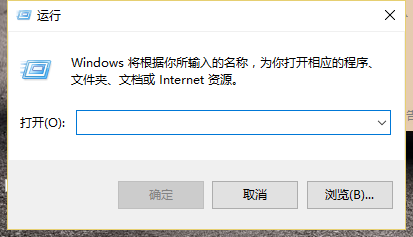
安装win10字体失败的解决方法图1
2.在运行和窗口中输入命令:services.msc ,然后点击确定。
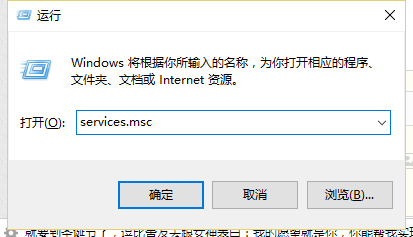
安装win10字体失败的解决方法图2
3.在服务面板右侧往下拉,找到Windows Firewall服务,并双击左键打开。
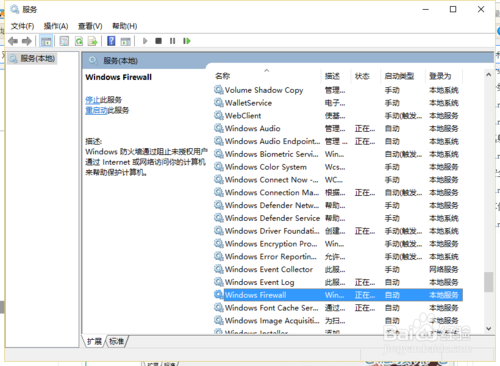
安装win10字体失败的解决方法图3
4.打开Windows Firewall服务属性框后,将启动类型改为“自动”,然后点击下方的“启动”,开启Windows Firewall服务,完成后,点击下面的“确定”保存。
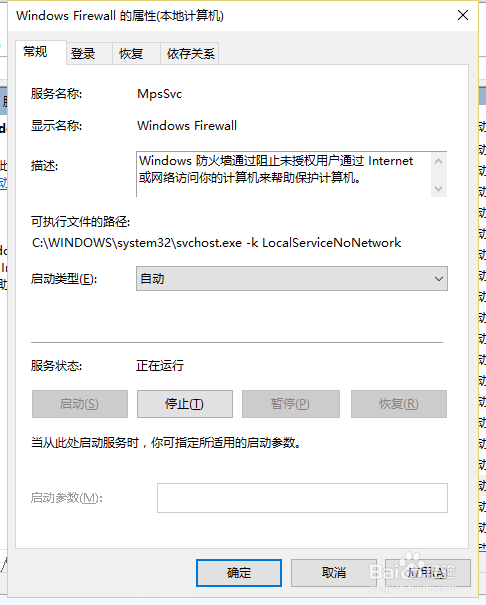
安装win10字体失败的解决方法图4
方法二
1.打开安全管家,找到电脑启动项管理。
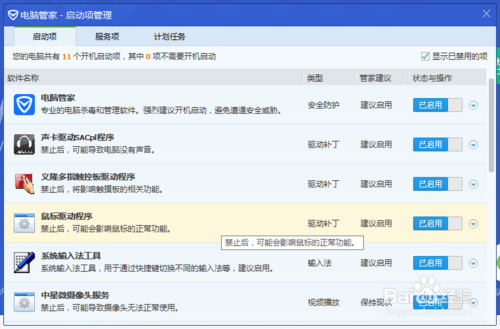
安装win10字体失败的解决方法图5
2.切换至服务项,找到Windows Firewall,改为已启用即可。
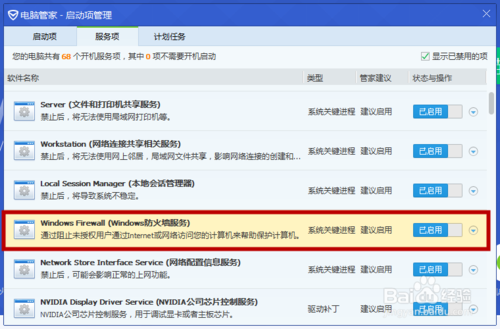
安装win10字体失败的解决方法图6
以上就是系统之家小编专门为大家准备的安装win10字体失败的解决方法,大家还想了解更多的资讯吗?那就赶紧关注起系统之家官网吧,系统之家官网是专门为广大的用户而设置的,大家赶快关注系统重装大师系统之家官网吧。






 立即下载
立即下载







 魔法猪一健重装系统win10
魔法猪一健重装系统win10
 装机吧重装系统win10
装机吧重装系统win10
 系统之家一键重装
系统之家一键重装
 小白重装win10
小白重装win10
 杜特门窗管家 v1.2.31 官方版 - 专业的门窗管理工具,提升您的家居安全
杜特门窗管家 v1.2.31 官方版 - 专业的门窗管理工具,提升您的家居安全 免费下载DreamPlan(房屋设计软件) v6.80,打造梦想家园
免费下载DreamPlan(房屋设计软件) v6.80,打造梦想家园 全新升级!门窗天使 v2021官方版,保护您的家居安全
全新升级!门窗天使 v2021官方版,保护您的家居安全 创想3D家居设计 v2.0.0全新升级版,打造您的梦想家居
创想3D家居设计 v2.0.0全新升级版,打造您的梦想家居 全新升级!三维家3D云设计软件v2.2.0,打造您的梦想家园!
全新升级!三维家3D云设计软件v2.2.0,打造您的梦想家园! 全新升级!Sweet Home 3D官方版v7.0.2,打造梦想家园的室内装潢设计软件
全新升级!Sweet Home 3D官方版v7.0.2,打造梦想家园的室内装潢设计软件 优化后的标题
优化后的标题 最新版躺平设
最新版躺平设 每平每屋设计
每平每屋设计 [pCon planne
[pCon planne Ehome室内设
Ehome室内设 家居设计软件
家居设计软件 微信公众号
微信公众号

 抖音号
抖音号

 联系我们
联系我们
 常见问题
常见问题



